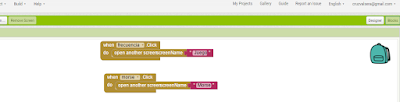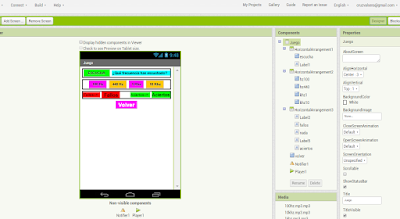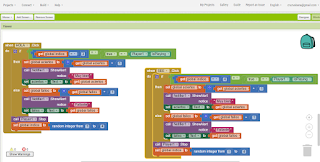Esta apk consta de dos partes o juegos:uno de adivinar las frecuencias escuchadas y otro de averiguar las palabras en código morse escuchadas.
Ahora a continuación os voy a explicar las tres pantallas diferentes que he creado:Screen1,Juego y Morse,explicando de cada uno su diseño y sus bloques.
Screen1
Diseño
He colocado una tabla con dos botones y dos etiquetas,en las que he insertado dos imágenes y dependiendo el botón que pulses te llevará a un juego o a otro.
Bloques
Este apartado consta de dos bloques de sentencia,que dan la información siguiente: cuando se pulse el botón de la pantalla "Juego" te lleve a esa pantalla y pulsando el otro botón a la pantalla "Morse".
Juego
Diseño
Para realizar el diseño hemos de colocar 3 tablas horizontales
En una de ellas ponemos el botón escucha para que se reproduzca un sonido y una etiqueta que haga la pregunta como por ejemplo: ¿Qué frecuencia estas escuchando?
En otra colocaremos cuatro botones de respuesta cada uno con una frecuencia asignada para que lo pulsemos cuando pensemos que sabemos la respuesta correcta.
Y en la tercera colocaremos las etiquetas(fallos y aciertos) y una que nos sirva de espacio.
Además de las tablas hemos de colocar un botón para volver a la pantalla inicial, un notificador y un reproductor al que añadiremos los sonidos con la extensión .mp3
Bloques
En el apartado bloques lo que haremos será:
Utilizar una sentencia para el botón volver que nos lleve a la pantalla inicial cuando le hagamos click.
Introducir tres variables inicializadas en 0 que son global aciertos, global fallos (para que sumen bien cuando acertemos o fallemos)y global nuevosonido (que es la que nos ayudará a la hora de darnos uno de los sonidos que añadimos al reproductor anteriormente)
Cuando se inicializa esta pantalla se genera de manera aleatoria del 1 al 4 un número y que lo coja de global nuevosonido. En las etiquetas fallos y aciertos ponen el numero respectivo de estos. Y que el notificador nos diga "Pulsa escucha".
Asociamos cada número con una frecuencia .mp3 y el reproductor producirá la frecuencia correspondiente a cada número.
Si cuando escuchamos la frecuencia pulsamos sobre este botón y coincide con la
frecuencia se nos añadirá un acierto, pero si fallamos se nos sumará un fallo.
Después se volverá a generar un número y si pulsamos de nuevo sobre escucha se reproducirá una otra frecuencia y así sucesivamente.

Morse
Diseñador
En esta pantalla colocaremos cuatro tablas horizontales:
Una con un botón Escucha y una etiqueta donde nos dice que identifiquemos la palabra en morse.
Otra con cuatro botones de respuesta con las palabras que deberemos identificar en morse.(SOS,TIC,HOLA,SEE).
Otra con la imagen del código morse para que sepamos traducir las palabras
Y otra con dos etiquetas (aciertos y fallos), y un botón para volver a la pantalla inicial.
Ademas de las tablas añadiremos un notificador y un reproductor con las palabras en codigo morse en mp3.
Bloques
En este apartado hemos de hacer lo siguiente:
Primero tenemos que definir cuatro variables: global aciertos, global fallos, global índice y global sonido y una sentencia para que el botón volver nos lleve a la pantalla inicial.
Cuando la pantalla se inicie esta nos generará un numero entre 1 y 4; en las etiquetas aciertos y fallos nos indicará el número acumulado para saber cuantas veces hemos fallado y acertado. El notificador nos también nos dirá: "Pulsa escucha".
Cuando pulsemos escucha le decimos que la variable global indice seleccione una palabra de la lista sonido y que el reproductor reproduzca la pista de la palabra seleccionada.
Al escuchar la palabra en morse pulsaremos el botón de la palabra que creemos haber oído y si coincide con la palabra se nos suma un acierto pero fallamos se nos suma un fallo. Después de esto se vuelve a generar un número y si hacemos click en el botón escuchar podremos repetir el juego otra vez y así sucesivamente.
Para crear las palabras en código morse puedes hacerlo de dos maneras diferentes:crearlo poniendo su frecuencia,velocidad,etc...en
MorseResource, o bien,crear nosotros mismos el sonido de la palabra en morse con el programa libre de edición de sonido
Audacity.